Размеры и форматы клавиатур (ANSI, ISO) – Geekboards
Формат клавиатуры – это ее размер, количество и расположение клавиш (раскладка). Подавляющее большинство клавиатур использует либо американскую раскладку ANSI, либо европейскую ISO. Казалось бы, разница между ними не очень велика, но даже эти небольшие различия могут причинить настоящие мучения, когда вы работаете не на той раскладке, к которой привыкли.
Отличия между форматами ANSI и ISO EnterВ ANSI он вытянутый, в ISO – высокий, на два ряда.
| Enter в раскладке ANSI | Enter в раскладке ISO |
Shift
В ANSI оба шифта длинные, в ISO левый Shift короткий.
| Shift в раскладке ANSI | Shift в раскладке ISO |
Бэкслеш
В ANSI он чуть длиннее стандартной клавиши и размещен над Enter.
| Бэкслеш в раскладке ANSI | Бэкслеш в раскладке ISO |
Alt
В ANSI оба Alt равнозначны по функциям, а в ISO правый обозначен как Alt Gr и используется для ввода дополнительных символов расширенных раскладок европейских языков.
| Alt в раскладке ANSI | Alt в раскладке ISO |
Классические ANSI и ISO форматы клавиатур (104-109 клавиш, 100%)
Клавиатуры классического формата содержат 104 клавиши (ANSI) или 105 (ISO), но множество моделей отходят от этого стандарта. Разработчики идут двумя путями: сокращение набора клавиш и более плотное их расположение в компактных моделях и введение дополнительных специальных клавиш в многофункциональных моделях.
104/105-клавишный стандарт вполне удобен, но в нем оставлено пустое место над цифровым блоком. Кто-то помещает туда логотип производителя, но часто туда устанавливают несколько полезных дополнительных клавиш для управления мультимедийными функциями, либо для запуска часто использующихся приложений. Всего клавиш получается уже 108 или 109, при этом клавиатура не увеличивается в размере относительно стандартной.
Механическая клавиатура Das Keyboard 4 Professional. 104 основные клавиши + 6 дополнительных медиа-клавиш (ANSI).
Макроклавиатуры ориентированы, в основном, на применение в компьютерных играх. В них слева от основного блока клавиш размещают дополнительный блок для записи и воспроизведения клавиатурных последовательностей – макросов. За счет этого они заметно шире классических. Полезны не только геймерам, но и программистам, да и всем, кто вынужден тратить время на ввод одних и тех же текстовых конструкций.
Механическая клавиатура Logitech G11 (ISO).
Клавиатуры без цифрового блока (Tenkeyless, 80%)Укороченные tenkeyless клавиатуры содержат 87 клавиш (80%) и не имеют цифрового блока, в остальном аналогичны классическим. Если вам не приходится набирать большие числовые последовательности, то этот блок вам и не нужен, зато без него справа от клавиатуры освобождается много места, и руке с мышью становится гораздо вольготнее.
Механическая клавиатура Leopold FC750R Tenkeyless. 87 основных клавиш + 3 дополнительных (ANSI).
75% – чуть более компактный формат. Мало того, что в них нет цифрового блока, остальные клавиши расположены плотно, без свободного пространства – стрелки и системные команды (ScrLock, NumLock, Pause/Break) втрамбованы в основной блок. Места для мыши еще больше, но работать менее удобно, чем в укороченном формате.
Механическая клавиатура Vortex Race II. 75% (ANSI).
60% – компактные клавиатуры. У них нет функциональных клавиш F1-F12, отрезан цифровой блок, убраны стрелки и блок системных команд. Все это заменено комбинациями нажатий.
Размер 65% отличается от 60% наличием стрелок и еще двух-трех клавиш системных команд. В обоих форматах выпускаются преимущественно портативные, носимые клавиатуры.
Механическая клавиатура Leopold FC660C с переключателями Topre. 65% (ANSI).
40%

Механическая клавиатура Vortex Core.
Эргономичные клавиатуры призваны облегчить многочасовую работу за компьютером за счет обеспечения естественных положений рук при наборе текста. Посмотрите, как лежат ваши руки на обычной клавиатуре – кисти постоянно находятся под углом к предплечьям. Это не полезно и может привести к весьма болезненному синдрому запястного канала. Ради борьбы с этим явлением разработчики эргономичных клавиатур делают излом посередине основного блока клавиш, либо делят его на две разнесенные и наклоненные части.
Эргономичная механическая клавиатура Kinesis Advantage 2. Раздельные клавиатуры
Раздельные клавиатуры – дальнейшее развитие идей эргономичных клавиатур. Они разделены на независимые две части примерно поровну так, чтобы каждая рука лежала на своей половине и нажимала только на свои клавиши. Независимость двух половин дает полностью свободное положение рук при наборе текста.
Независимость двух половин дает полностью свободное положение рук при наборе текста.
Эргономичная механическая клавиатура ErgoDox.
Кейпады – специализированные мини-клавиатуры, предназначенные для использования в играх, где различные команды можно давать не через меню, а напрямую, назначив их на клавиши. Все клавиши кейпадов программируемые и расположены в пределах досягаемости пальцев одной руки. Во многих играх кейпад позволяет обойтись без основной клавиатуры, в других он — полезное дополнение к ней.
Кейпад Logitech G13.
Клавиатура Magic Keyboard для MacBook Air
Клавиатура Magic Keyboard с Touch ID имеет встроенные функции, которые упрощают ввод эмодзи, переключение раскладки клавиатуры, блокировку MacBook Air и выполнение множества системных функций — эти действия можно выполнять простым нажатием клавиши. После настройки Touch ID отпечаток пальца можно использовать для разблокировки MacBook Air, быстрой блокировки экрана или совершения покупок в App Store, приложении Apple TV, Apple Books, а также на веб‑сайтах, поддерживающих Apple Pay.
Настройка Touch ID. Вы можете настроить Touch ID во время первоначальной настройки или позднее в разделе «Touch ID и пароль» Системных настроек. Подробнее о Touch ID см. в разделе Настройка MacBook Air.
Включение MacBook Air. Поднимите крышку и нажмите клавишу Touch ID (кнопку питания) или любую другую клавишу.
Использование Touch ID. После настройки Touch ID при запуске или перезагрузке компьютера необходимо выполнить вход в систему, указав свой пароль. Выполнив первоначальный вход в систему, Вы можете слегка касаться пальцем сенсора Touch ID, когда Вам будет предложено ввести пароль в рамках текущего сеанса работы. При помощи Touch ID также можно безопасно оплачивать покупки через Apple Pay. Подробнее об Apple Pay см. в разделе Использование Apple Pay на Mac.
Блокировка MacBook Air. Нажмите клавишу Touch ID, чтобы быстро заблокировать экран.
Выключение MacBook Air. Чтобы выключить MacBook Air, выберите меню Apple > «Выключить». Чтобы перевести MacBook Air в режим сна, выберите меню Apple > «Режим сна».
Чтобы перевести MacBook Air в режим сна, выберите меню Apple > «Режим сна».
Использование функциональных клавиш. Функциональные клавиши вверху клавиатуры можно использовать для типичных системных действий:
Регулировка яркости (F1, F2). Нажмите клавишу или , чтобы увеличить или уменьшить яркость экрана.
Mission Control (F3). Нажмите клавишу , чтобы просмотреть запущенные процессы на MacBook Air, включая все рабочие области и открытые окна.
Поиск Spotlight (F4). Нажмите , чтобы открыть Spotlight и найти любые данные на MacBook Air.
Диктовка/Siri (F5). Нажмите , чтобы включить диктовку. В Сообщениях, Почте, Pages и других приложениях можно надиктовывать текст вместо ввода с клавиатуры. Чтобы активировать Siri, нажмите и удерживайте , затем сразу начните произносить запрос.
«Не беспокоить» (F6). Нажмите , чтобы включить или выключить функцию «Не беспокоить».
 Когда включена функция «Не беспокоить», на MacBook Air не отображаются и не озвучиваются уведомления, но Вы можете просмотреть их позже в Центре уведомлений.
Когда включена функция «Не беспокоить», на MacBook Air не отображаются и не озвучиваются уведомления, но Вы можете просмотреть их позже в Центре уведомлений.Мультимедиа (F7, F8, F9). Нажмите для перемотки назад. Нажмите для запуска или приостановки воспроизведения. Нажмите для перемотки вперед. Эти клавиши работают для песен, фильмов и слайд-шоу.
Отключение звука (F10). Нажмите , чтобы отключить звук со встроенных динамиков или аудиоразъема для наушников 3,5 мм.
Регулировка громкости (F11, F12). Нажмите или , чтобы увеличить или уменьшить громкость звука со встроенных динамиков, аудиоразъема для наушников 3,5 мм или аудиоустройства Bluetooth.
Примечание. С помощью функциональных клавиш можно выполнять различные действия в определенных приложениях. Кроме того, им можно назначить альтернативные функции — например, клавишу F11 можно использовать для того, чтобы свернуть все открытые окна и отобразить рабочий стол. Для запуска альтернативной функции, назначенной клавише, нажмите ее, удерживая нажатой клавишу Function (Fn) / клавишу с изображением глобуса .
Для запуска альтернативной функции, назначенной клавише, нажмите ее, удерживая нажатой клавишу Function (Fn) / клавишу с изображением глобуса .
Ввод эмодзи или переключение раскладки клавиатуры. Нажмите клавишу Function (Fn) / клавишу с изображением глобуса , чтобы переключить раскладку клавиатуры. Нажмите клавишу несколько раз для циклического перехода между эмодзи или другими языками, которые заданы в настройках клавиатуры, либо быстро нажмите клавишу два раза, чтобы начать диктовку (если в настройках клавиатуры включена диктовка).
Настройка параметров клавиатуры. Чтобы настроить параметры клавиатуры и клавиши Function (Fn) / клавиши с изображением глобуса , откройте «Системные настройки», нажмите «Клавиатура» в боковом меню, затем выберите параметры для изменения клавиатуры или источника ввода, отображения эмодзи и символов, запуска диктовки или настройки других функций.
Сведения о сочетаниях клавиш. Нажимая сочетания клавиш на MacBook Air, можно выполнять те действия, которые обычно выполняются с помощью трекпада, мыши или другого устройства. Например, можно нажать Command-C, чтобы скопировать выбранный текст, затем щелкнуть в любом месте, куда требуется вставить текст, и нажать клавиши Command-V. Список часто используемых сочетаний клавиш см. в разделе Сочетания клавиш на Mac. Если у Вас раньше не было компьютера Mac, Вам может пригодиться информация в разделе для новых пользователей.
Например, можно нажать Command-C, чтобы скопировать выбранный текст, затем щелкнуть в любом месте, куда требуется вставить текст, и нажать клавиши Command-V. Список часто используемых сочетаний клавиш см. в разделе Сочетания клавиш на Mac. Если у Вас раньше не было компьютера Mac, Вам может пригодиться информация в разделе для новых пользователей.
Сколько клавиш на клавиатуре компьютера?
Обновлено: 12.04.2021 автором Computer Hope
Не существует единого стандарта, определяющего количество клавиш, кнопок или символов на клавиатуре; большинство компаний используют клавиатуру ПК с 104 буквенно-цифровыми клавишами в качестве стандарта де-факто. На протяжении многих лет было много разных производителей, поэтому количество ключей варьируется от модели к модели. На этой странице мы перечисляем количество клавиш для многих наиболее распространенных типов клавиатур в соответствующих классах.
Клавиатуры IBM/PC
- Оригинальная клавиатура IBM PC (1981 г.
 ) — 83 клавиши
) — 83 клавиши - Обновленная клавиатура IBM PC (1984 г.) — 84 клавиши
- Клавиатура AT — 84 клавиши
- Расширенная клавиатура AT — 101 клавиша
- Традиционная клавиатура США — 101 клавиша
- Расширенная европейская клавиатура — 102 клавиши
- Клавиатура Windows — 104 клавиши
- Клавиатура ноутбука на базе Windows — 86 клавиш
- Мультимедийная клавиатура на базе Windows — зависит от количества специальных клавиш
Клавиатуры Apple
- Клавиатура Apple с цифровой панелью — 109 клавиш
- Беспроводная клавиатура Apple — 78 клавиш
- Ноутбук Apple MacBook Air — 78 клавиш
Различные клавиатуры
Другие конфигурации клавиатуры могут включать более 104 клавиш, в основном это корейская, японская и бразильская клавиатуры. Также клавиатуры с клавишами для управления CD-приводом и функционалом Media Center с помощью специальных клавиш могут иметь несколько десятков дополнительных клавиш.
Игровые клавиатуры, мультимедийные клавиатуры или программируемые клавиатуры часто имеют от 110 до 115 клавиш. Конкретное количество имеющихся у них ключей зависит от дополнительных функций, которые они предоставляют компьютеру и пользователям.
Сколько функциональных клавиш на клавиатуре?
Современные традиционные клавиатуры ПК имеют 12 функциональных клавиш, от F1 до F12 . Некоторые специализированные клавиатуры ПК имеют 24 функциональные клавиши, от F1 до F24 .
Многие клавиатуры настольных компьютеров Apple с цифровой панелью имеют 19функциональные клавиши, с F1 по F19 .
- Что такое клавиши F1–F12?
Сколько клавиш на цифровой клавиатуре
Большинство клавиатур настольных компьютеров имеют одну цифровую клавиатуру с клавишами 17 на ПК и 18 клавиш на клавиатурах Apple.
Некоторые клавиатуры ноутбуков имеют цифровую клавиатуру, а другие нет. Большинство ноутбуков с диагональю экрана 15 дюймов и более имеют цифровую клавиатуру. Ноутбуки с меньшим размером экрана обычно не имеют цифровой клавиатуры.
Примечание
К некоторым компьютерам может быть подключена внешняя цифровая клавиатура USB. Внешняя цифровая клавиатура USB может иметь любое количество клавиш. Например, тот, что показан на нашей странице с цифровой клавиатурой, имеет 31 клавишу.
Примечание
Если говорить о клавиатуре телефона или защитной клавиатуре, то эта клавиатура имеет 12 кнопок. Цифры от нуля до девяти с клавишами для звездочки (*) и фунта (#).
Сколько цифровых клавиш на клавиатуре?
Если клавиатура также имеет цифровую клавиатуру (от 1 до 0), на клавиатуре имеется двадцать цифровых клавиш.
Сколько буквенных клавиш на клавиатуре?
На английской компьютерной клавиатуре такое же количество буквенных клавиш, как и в английском алфавите; 26 клавиш для 26 букв.
Сколько символов на клавиатуре?
На английской QWERTY-клавиатуре имеется 40 символов (например, ~, !, @, #, $ и %, которые не являются буквами или цифрами) на 28 клавишах. Есть разница в числах, потому что некоторые клавиши имеют два символа.
Примечание
Приведенное выше количество включает клавишу Windows и клавишу меню (3 клавиши) и не учитывает клавиши со стрелками.
Сколько клавиш со стрелками на клавиатуре?
На клавиатуре есть четыре клавиши со стрелками (вверх, вправо, вниз и влево). Если вы также посчитаете клавиши со стрелками, которые можно найти на цифровой клавиатуре большинства клавиатур ПК, их восемь.
Сколько рядов клавиш на клавиатуре?
Считая ряд функциональных клавиш, имеется шесть рядов клавиш. Три из этих строк (верхняя строка, домашняя строка и нижняя строка) содержат буквы алфавита, расположенные не в алфавитном порядке. Когда вы кладете руку на клавиатуру, ваши пальцы должны быть на исходном ряду.
Три из этих строк (верхняя строка, домашняя строка и нижняя строка) содержат буквы алфавита, расположенные не в алфавитном порядке. Когда вы кладете руку на клавиатуру, ваши пальцы должны быть на исходном ряду.
- Пояснения к клавишам компьютерной клавиатуры.
- Как улучшить свой набор текста.
- Список сочетаний клавиш.
- См. наше определение клавиатуры для получения полной информации и соответствующих ссылок.
- Помощь и поддержка клавиатуры.
Сколько функциональных клавиш на клавиатуре?
Сколько клавиш на клавиатуре компьютера? ☆☛✅ Клавиатура ПК имеет 12 функциональных клавиш, от F1 до F12. Многие клавиатуры настольных компьютеров Apple с цифровой панелью имеют 19 функциональных клавиш, от F1 до F19.
Доступ к списку загрузочных устройств на компьютере при запуске, что позволяет выбрать другое устройство для загрузки (жесткий диск, дисковод компакт-дисков или DVD-дисков, дисковод гибких дисков, USB-накопитель и сеть).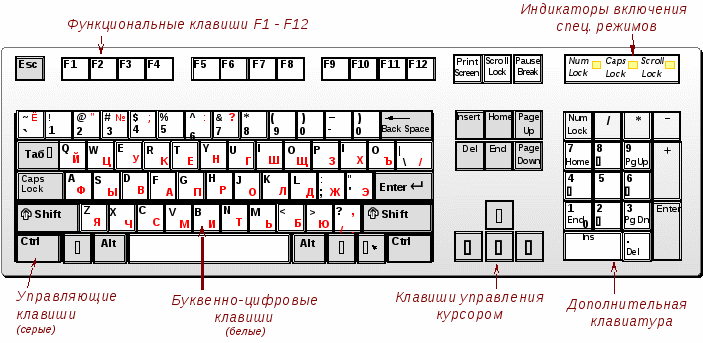
Все сочетания клавиш в компьютере. Сочетания клавиш компьютера от А до Я.
Сочетание клавиш — это набор из одной или нескольких клавиш
, которые вызывают команду в программном обеспечении или операционной системе.Клавиатура и сочетания клавиш на компьютере предназначены для ускорения и облегчения выполнения рутинных компьютерных функций, повышения производительности и эффективности.
Клавиши быстрого доступа и их функции: Некоторые часто используемые компьютерные клавиши быстрого доступа описаны ниже.
Горячие клавиши и их описания
Alt + F: Параметры меню «Файл» в текущей программе.
Alt + E: Опции редактирования в текущей программе
F1: Универсальная справка практически для каждой программы Windows.
Ctrl + A: Выделить весь текст.
Ctrl + X: Вырезать
Shift + Del: Вырезать выбранный элемент.
Ctrl + C: Копировать выбранный элемент.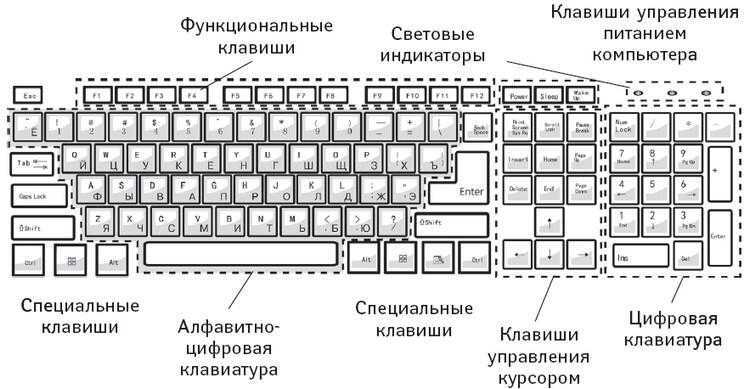
Ctrl + Ins: Копировать выбранный элемент.
Ctrl + V: Вставить выбранный элемент.
Shift + Ins: Вставить.
Дом: Переход к началу текущей строки.
Ctrl + Home: Переход к началу документа.
Конец: Переход к концу текущей строки.
Ctrl + End: Переход в конец документа.
Shift + Home: Выделяет от текущей позиции до начала строки.
Shift + End: Подсветка от текущей позиции до конца строки.
Ctrl + Стрелка влево: Перемещение на одно слово влево за раз.
Ctrl + стрелка вправо: Перемещение на одно слово вправо за раз.
Клавиши быстрого доступа и их функции: Ниже приведен список всех основных клавиш быстрого доступа в Microsoft Word.
Клавиши быстрого доступа и их Описание
Ctrl + A: Выделить все содержимое страницы.
Ctrl + B: выделение жирным шрифтом.
Ctrl + C: Копировать выделенный текст.
Ctrl + X: Вырезать выделенный текст.
Ctrl + P: Открыть окно печати.
Ctrl + F: Открыть окно поиска.
Ctrl + I: Выделение курсивом.
Ctrl + K: Вставить ссылку (Сочетания клавиш и их функции).
Ctrl + U: Подчеркнуть выделенный фрагмент.
Ctrl + V: Вставить.
Ctrl + Y: Повторить последнее выполненное действие.
Ctrl + Z: Отменить последнее действие.
Ctrl + L: Выравнивает строку или выделенный текст по левому краю экрана.
Ctrl + E: Выравнивает строку или выделенный текст по центру экрана.
Ctrl + R: Выравнивает строку или выделенный текст по правому краю экрана.
Ctrl + M: Сделать отступ абзаца.
Ctrl + Shift + F: Изменить шрифт.
Ctrl + Shift + >: Увеличить выбранный шрифт +1 пт до 12 пт, а затем увеличить шрифт на 2 пт.
Ctrl + ]: Увеличить выбранный шрифт на 1 пункт.
Ctrl + Shift + Уменьшить выбранный шрифт -1pt, если 12pt или меньше, если выше 12, уменьшить шрифт на +2pt.
Ctrl + [: Уменьшить выбранный шрифт на 1 пункт.
Ctrl + Shift + *: Показать или скрыть непечатаемые символы.
Ctrl + L: Перемещение на одно слово влево.
Ctrl + R: Перемещение на одно слово вправо.
Ctrl + : Переход к началу строки или абзаца.
Ctrl + : Переход в конец абзаца.
Ctrl + Del: Удаляет слово справа от курсора.
Ctrl + Backspace: Удаляет слово слева от курсора.
Ctrl + End: Перемещает курсор в конец 9Документ 0369.
Ctrl + Home: Перемещает курсор в начало документа.
Ctrl + пробел: Сбросить выделенный текст на шрифт по умолчанию.
Ctrl + 1: Строки через один пробел.
Ctrl + 2: Строки с двойным пробелом.
Ctrl + 5: 1,5-строчный интервал.
Ctrl + Alt + 1: Изменяет текст на заголовок 1.
Ctrl + Alt + 2: Изменяет текст на заголовок 2.
Ctrl + Alt + 3: Изменяет текст на заголовок 3.
Alt + Shift + D: Вставляет текущую дату.
Alt + Shift + T: Вставить текущее время.
В дополнение к вышеупомянутым сочетаниям клавиш пользователи также могут использовать мышь для быстрого выполнения чего-либо обычно выполняемого.
Ниже приведены примеры сочетаний клавиш мыши.
Сочетания клавиш мыши +L> и их описания
Нажмите, удерживайте и перетащите: Выделяет текст от того места, где вы щелкаете и удерживаете, до точки, которую вы перетаскиваете и отпускаете.
Двойной щелчок: Двойной щелчок по слову выделяет слово целиком.
Двойной щелчок: Двойной щелчок слева, по центру или справа от пустой строки выравнивает текст по левому краю, по центру или по правому краю.
 Когда включена функция «Не беспокоить», на MacBook Air не отображаются и не озвучиваются уведомления, но Вы можете просмотреть их позже в Центре уведомлений.
Когда включена функция «Не беспокоить», на MacBook Air не отображаются и не озвучиваются уведомления, но Вы можете просмотреть их позже в Центре уведомлений. ) — 83 клавиши
) — 83 клавиши
Ваш комментарий будет первым